Cómo ejecutar VS Code en iPad
Nota: Este tutorial se basa en code-server v3.8.0 y CentOS 8.2.
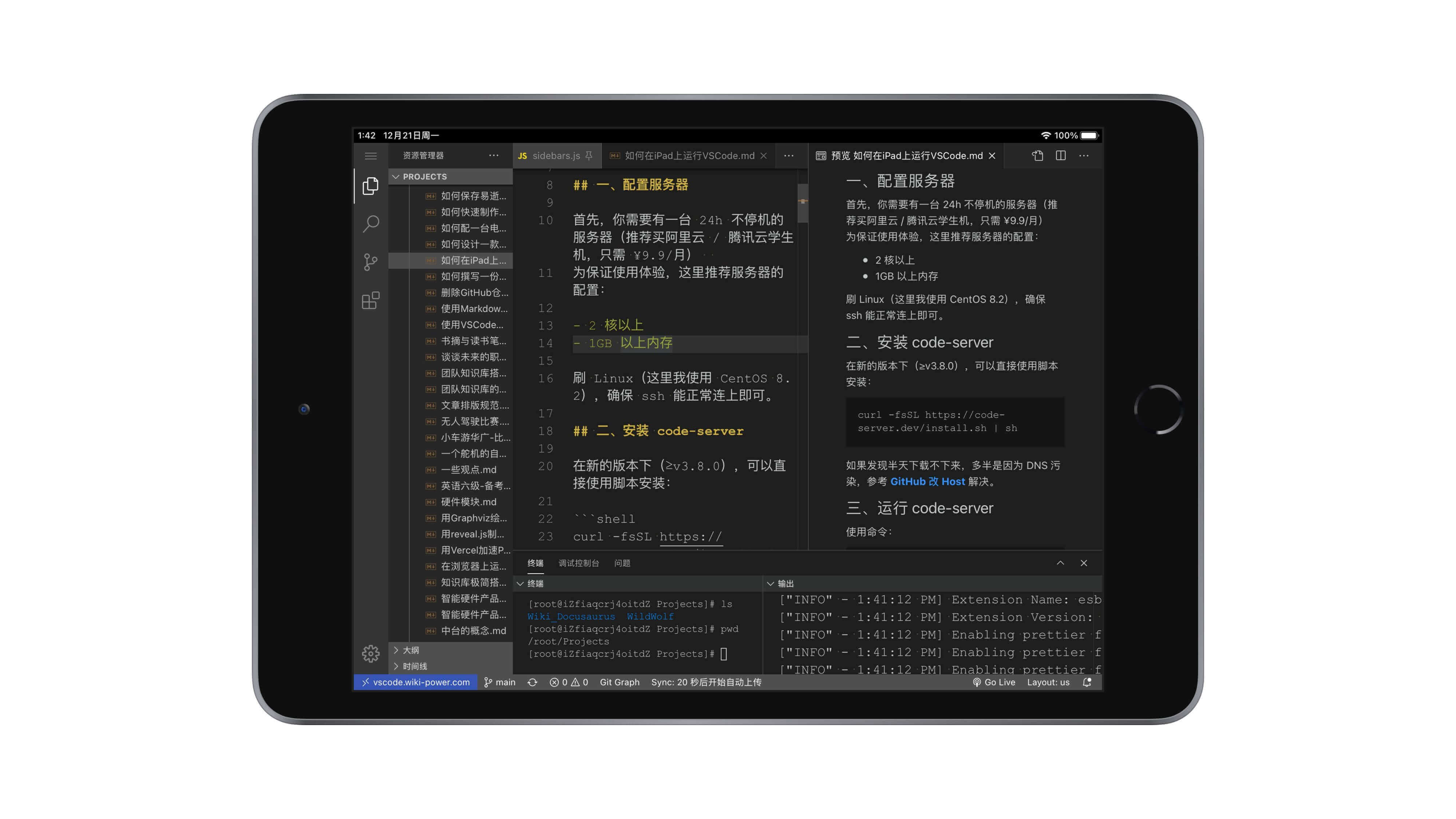
Se recomienda instalar el servicio code-server utilizando Docker compose.
Solo se necesita una línea de comando para implementarlo, y no es necesario configurar la ejecución en segundo plano, ya que incluye entornos como Git.
Para más detalles, consulta: Homelab - Editor de código en línea code-server
Si no deseas implementar code-server utilizando Docker compose, continúa leyendo.
Configurar el servidor
En primer lugar, necesitarás un servidor que esté en funcionamiento las 24 horas del día (se recomienda comprar una instancia de Alibaba Cloud / Tencent Cloud para estudiantes, por solo ¥9.9 al mes).
Para garantizar una buena experiencia de uso, se recomienda la siguiente configuración del servidor:
- 2 núcleos o más
- 1 GB de RAM o más
Instala Linux (en este caso, utilizaré CentOS 8.2) y asegúrate de que SSH se pueda conectar correctamente.
Instalar code-server
En las versiones más recientes (≥v3.8.0), puedes instalar code-server directamente utilizando el siguiente script:
Si tienes problemas para descargarlo, es probable que se deba a la contaminación del DNS. Consulta GitHub - Cambiar el Host para solucionarlo.
Ejecutar code-server
Utiliza el siguiente comando:
export PASSWORD="Establece una contraseña de acceso" && code-server --port 80 --host 0.0.0.0 --auth password
Si no aparece ningún error, abre un navegador e ingresa la dirección IP del servidor para acceder a VS Code en línea.
Configurar la ejecución en segundo plano
Si ejecutas code-server en primer plano, el proceso se detendrá cuando cierres la conexión SSH.
Para que se ejecute en segundo plano, puedes utilizar el programa screen (puedes considerarlo como un contenedor).
Instalar screen
Crear una tarea en screen
Iniciar el servicio code-server
export PASSWORD="Establece una contraseña de acceso" && code-server --port 80 --host 0.0.0.0 --auth password
Si todo va bien, podrás acceder a code-server ingresando la dirección IP en el navegador.
Ampliación
Agregar un acceso directo en el escritorio
Si estás utilizando un iPad, puedes abrir Safari y hacer clic en el icono de "Compartir" en la esquina superior derecha, luego selecciona "Agregar a la pantalla de inicio".
De esta manera, puedes utilizarlo como una aplicación y ocultar la barra de estado del navegador.
Por cierto, también es compatible con teclado y ratón externos.
Otras operaciones con screen
- Ver el ID de la tarea en ejecución:
screen -ls - Volver a ingresar a una tarea en ejecución en screen:
screen -r ID_de_tarea # El ID de la tarea debe incluir el número de identificación con prefijo - Finalizar la ejecución de una tarea:
screen -X -S ID_de_tarea quit - Salir de la interfaz de screen de la tarea actual:
Ctrl + A + D
Parámetros de comando relacionados con code-server
- Acceso a través de Internet: el servicio code-server se ejecuta de forma predeterminada en local (
127.0.0.1). Para poder acceder a través de una dirección IP, puedes agregar el parámetro--host 0.0.0.0. - Especificar el puerto de ejecución:
--port xxxx, donde puedes reemplazarxxxxpor8888; también puede ser80(usando el protocolo HTTP, accediendo directamente a través de la IP sin necesidad de agregar el número de puerto). - Establecer una contraseña de acceso: agrega
--auth password; si no es necesario, no agregues ningún parámetro o agrega--auth none.
Instalación de Git
VS Code se puede utilizar junto con Git para facilitar el desarrollo en la nube.
Puedes instalar Git utilizando el siguiente comando:
Acceso mediante un nombre de dominio
Acceder a través de la IP del servidor puede resultar un poco extraño, por lo que puedes asociar un nombre de dominio personalizado para acceder al servicio code-server.
Compra un nombre de dominio y agrega la IP del servidor en la configuración de resolución DNS utilizando el tipo de registro A.
Errores y soluciones en la versión actual
- No se puede sincronizar la configuración de usuario a través del servicio de sincronización de configuración integrado de VS Code: puedes solucionarlo instalando el complemento Settings Sync de forma adicional.
- Error al iniciar sesión en GitHub al usar Settings Sync: configúralo utilizando un navegador de computadora.
- No se puede desplazar correctamente la página utilizando la rueda del ratón en un iPad: actualmente solo se puede desplazar directamente tocando la pantalla o utilizando las teclas de dirección del teclado.
Referencias y agradecimientos
- Ejecutar VSCode en el navegador (antiguo)
- Cambiar el host de GitHub
- Instalación y uso de screen
- Guía de configuración · cdr/code-server
Dirección original del artículo: https://wiki-power.com/
Este artículo está protegido por la licencia CC BY-NC-SA 4.0. Si desea reproducirlo, por favor indique la fuente.Este post está traducido usando ChatGPT, por favor feedback si hay alguna omisión.